Il arrive assez rarement pour réinstaller iOS ou iPados, mais dans certaines situations, la réinstaller des appareils Apple fonctionnant, la solution peut être une solution nécessaire. Que vous ayez des problèmes techniques, vous souhaitez revenir à une version précédente du système ou éliminer une version bêta, l'utilisation d'une image IPSW est une méthode efficace et sûre pour réinstaller iOS ou iPados. Dans ce tutoriel, je vous propose un guide détaillé, étape par étape, pour mettre ce processus à la fin.
Table des matières
Quelle est l'image IPSW pour iPhone ou iPad?
Les images IPSW sont les fichiers de firmware utilisés exclusivement pour les appareils Apple tels que l'iPhone, l'iPad ou l'iPod Touch. Ils contiennent l'intégralité du système d'exploitation et ne peuvent être installés qu'à l'aide de l'iTunes (sur Windows ou MacOS ou Finder (sur les versions MacOS modernes). En d'autres termes, IPSW est l'archive du système d'exploitation iOS qui peut être installé. Avant de démarrer, il est important de s'assurer que vous disposez de toutes les ressources nécessaires et que vous suivez soigneusement les étapes pour éviter toute erreur.
Comment réinstaller iOS ou iPados à l'aide de l'image IPSW - étape par étape
Tout d'abord, avant de réinstaller iOS ou iPados, il est fortement recommandé de faire une sauvegarde (sauvegarde) de l'ensemble de l'appareil pour réinstaller le système d'exploitation. Au cours de ce processus, toutes les données sur l'appareil seront supprimées.
Liens : Comment sauvegarder toutes les données de votre iPhone ou iPad?
Préparations requises avant l'installation
1. Installez la dernière version d'iTunes sur Windows PC ou MacOS (ou utilisez Finder pour MacOS Catalina et versions suivantes).
2. Téléchargez le fichier IPSW en fonction de votre modèle iPhone ou iPad. Pour des sources sûres, vous pouvez utiliser le site ipsw.me. Assurez-vous que le fichier a une signature numérique Apple, car le micrologiciel non signé ne peut plus être installé.
3. Préparez un câble de données Lightning ou USB-C.
4. Assurez-vous de connaître le mot de passe de l'appareil et, éventuellement, de désactiver la fonction Recherche de mon iPhone / iPad.
5. Comme je l'ai déjà dit, il fait une sauvegarde complète des données (images, documents, musique, etc.), car toutes les informations sur l'appareil seront supprimées.
Connexion de l'appareil iPhone à Mac ou Windows PC et Configuration iTunes
1. ouvre l'application iTunes (ou Finder) et connecte le périphérique iPhone ou iPad à l'aide du câble de données compatible.
2. Si c'est la première fois que vous connectez l'appareil à cet ordinateur, appuyez sur "Trust" sur l'iPhone / iPad et acceptez la connexion dans iTunes.
Sélection et chargement du fichier IPSW dans iTunes ou Finder
1. Dans iTunes, allez dans la section Summy de l'appareil.
2. Tenez la clé Option (sur mac) ou Maj (sur Windows) et appuyez sur le bouton Vérifier les mises à jour.
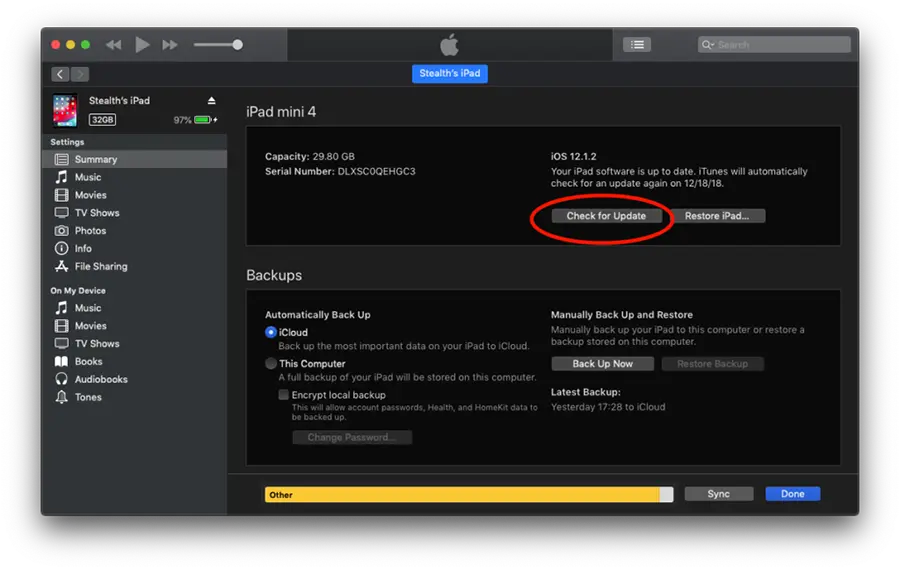
3. Sélectionnez le fichier IPSW téléchargé antérieurement à partir de votre ordinateur et appuyez sur Ouvrir.
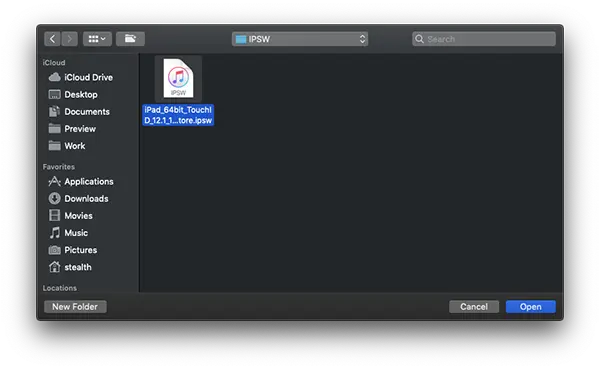
À partir de ce point, le processus vous réinstallera iOS ou iPados avec l'image IPSW sélectionnée.
Initiation du processus d'installation
Dans la fenêtre de dialogue, appuye sur Mise à jour ou Restaurer, selon l'option disponible et votre objectif (mise à jour ou nettoyer la réinstallation).
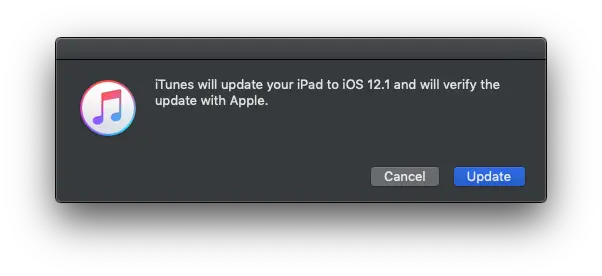
Attendez de terminer le processus sans déconnecter l'appareil. Il sera automatiquement restauré plusieurs fois pendant l'installation.
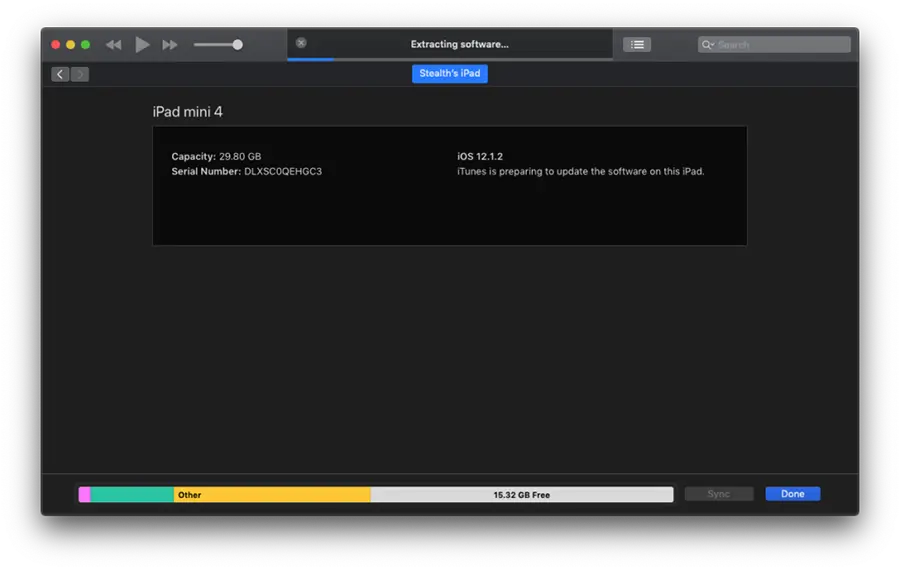
À la fin du processus, l'appareil s'ouvrira avec l'écran d'initiation du système d'exploitation, un signe que vous avez réussi à réinstaller iOS ou iPados à l'aide de l'image IPSW.
Liens : Comment revenez-vous d'iPados ou de la version bêta iOS à la version stable?
Conclusion
La réinstallation d'iOS ou d'iPados à l'aide de l'image IPSW est une procédure efficace pour résoudre les problèmes logiciels ou pour faire une dégradation vers une version précédente. Il est important de suivre soigneusement toutes les étapes et de s'assurer que vous avez une sauvegarde complète des données, car le processus supprimera toutes les informations sur l'appareil. Ce guide a été conçu pour rendre le processus aussi simple et accessible que possible, que vous soyez un utilisateur avancé ou un débutant.
Si vous avez des inquiétudes concernant ce processus, laissez-nous un commentaire.










J'ai l'iPad Pro, 2e génération. J'utilisais la version iOS14.7.1 sans problème. Une fois que j'ai fait une mise à niveau vers le 14.8, j'ai perdu la possibilité d'accéder à un chat de groupe sur un site Web appelé Silverdaddies.com. Ils utilisent un WebSocket / webrtc. J'ai un iPad plus ancien utilisant l'ancien iOS 14.1.7 et il fonctionne toujours sur cet iPad / système. Appréciez les commentaires que vous pourriez avoir. Je peux également transmettre au webmaster du site. Ou, je pourrais juste vous donner son e-mail.